Comment utiliser Instagram Insights (en 9 étapes faciles)
Publié: 2022-08-30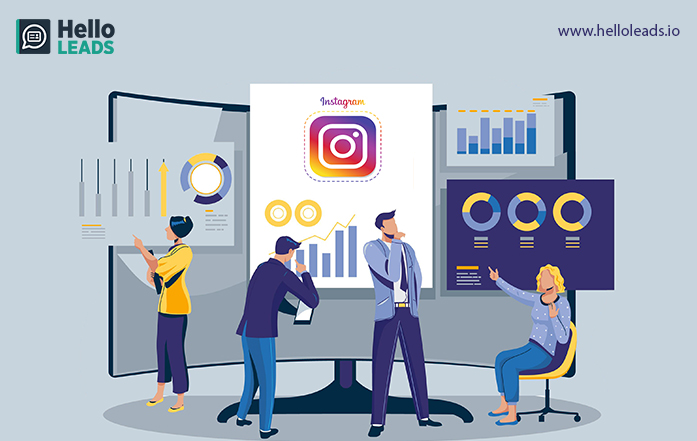
Êtes-vous un utilisateur professionnel d'Instagram ? Vous souhaitez savoir comment analyser vos activités Instagram ? Instagram Insights est l'outil d'analyse intégré de la plateforme. Au lieu de faire des suppositions, Instagram Insights vous dira ce qui plaît à votre public. Vous serez en mesure d'augmenter les goûts et les abonnés de votre profil, et cela a énormément augmenté.
Dans ce blog, nous verrons comment Instagram Insights peut vous aider à améliorer vos résultats marketing.
Insights sur Instagram : qu'est-ce que c'est et comment fonctionnent-ils ?
Insights on Instagram est un outil qui fournit des analyses liées aux profils et aux publications des utilisateurs du compte professionnel Instagram.
Grâce à ces données, vous pouvez identifier ce que votre public aime et ce avec quoi il s'engage le plus sur Instagram. Seuls les comptes professionnels ont accès à Instagram Insights. Tout matériel que vous publiez après avoir changé votre compte personnel en compte professionnel aura accès à vos informations. Les données Insights seront perdues si vous revenez à un compte personnel.
En quelques étapes simples, vous pouvez convertir votre compte personnel en compte professionnel :
- Ouvrez l'application Instagram et accédez à votre profil
- Aller à la page Paramètres
- Appuyez sur "Compte"
- Sélectionnez "Passer au compte professionnel"
- Sélectionnez votre catégorie et cliquez sur 'Terminé'
- Passez à un compte Business en option.
- Connectez votre page Facebook, si vous le souhaitez.
Les comptes professionnels offrent un accès complet à Insights mais sont destinés aux créateurs numériques indépendants. Un compte Business est mieux adapté aux entreprises. Il convient de noter que la mise à niveau de votre compte vers un compte professionnel vient toujours avant la mise à niveau vers un compte professionnel.
Cliquez sur le menu hamburger dans le coin supérieur droit de votre profil pour convertir votre compte en compte Business. Cliquez sur "Compte" puis "Paramètres" et cliquez sur "Changer de type de compte" en bas.
Fait! Vous avez désormais accès à Insights en tant que compte Business.
Les données Insights peuvent être trouvées dans trois sections différentes de l'application Instagram.
- Appuyez sur l'icône de profil dans le coin inférieur droit de l'écran pour accéder à Insights depuis la page de votre compte.
- Pour afficher les analyses d'une publication spécifique, accédez à la publication, puis appuyez sur Afficher les statistiques dans le coin inférieur gauche.
- Ouvrez l'histoire et appuyez sur les noms dans le coin inférieur gauche pour voir les données.
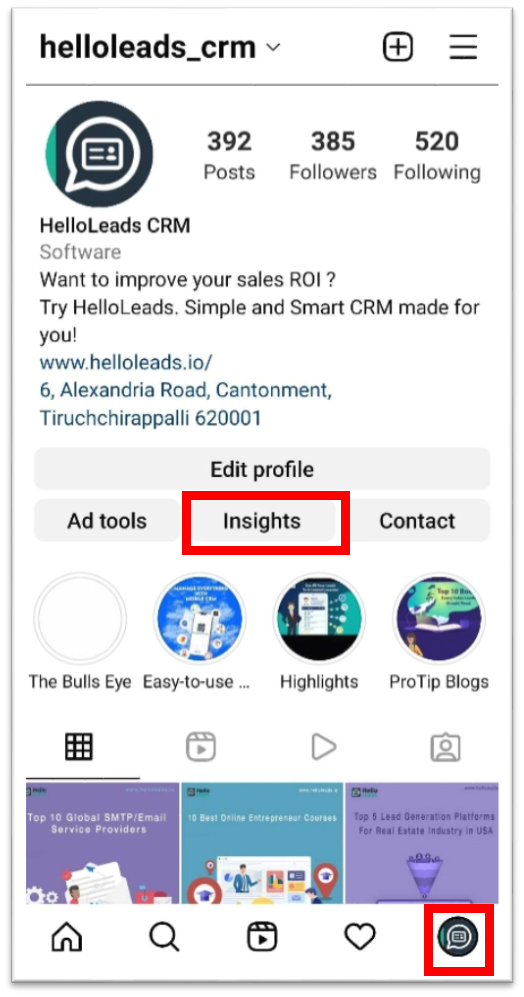
Avantages de l'utilisation d'Instagram Insights :
Insights est une fonctionnalité très utile car elle vous permet de
- Voir des détails importants tels que le sexe, l'âge, l'emplacement et les actions de vos abonnés
- Filtrez votre contenu par métrique, période et type de contenu
- Afficher les métriques de vos histoires Instagram
- Voir le nombre de visites sur les profils, le nombre de clics sur le site Web et le nombre de personnes qui ont interagi avec votre profil
- Sachez quels ont été vos éléments de contenu les plus performants et les moins performants
- Comprendre le nombre d'interactions sur votre profil
- Voir le nombre de fois où vous avez été remarqué
- Connaître le ratio engagement-portée pour chaque publication
Présentation d'Instagram Insights
La « page d'accueil » d'Instagram Insights est la vue d'ensemble d'Insights. Vous pouvez voir votre performance globale ici. Cette page contient les informations suivantes :
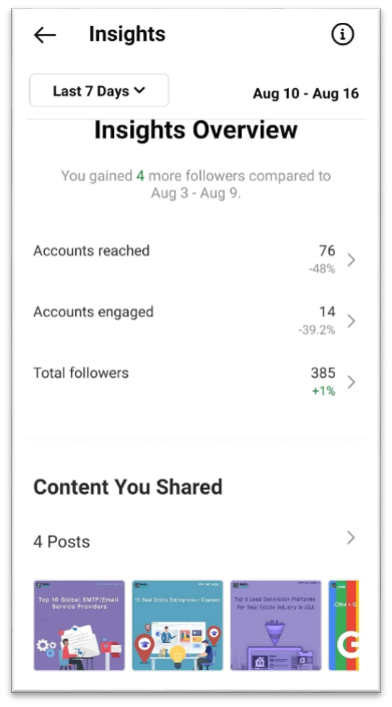
- Plage de dates : les données sont affichées par jours et par semaines à l'écran. Cliquez sur "7 derniers jours" dans le coin supérieur gauche pour modifier l'intervalle de temps. Les informations peuvent être déterminées pour la période sélectionnée, à l'exclusion de la date d'aujourd'hui.
- Information : Si vous n'êtes pas sûr de ce que signifie quelque chose, vous pouvez cliquer sur le bouton « i » pour acquérir les définitions de la terminologie affichée à l'écran.
- Comptes atteints : le nombre de comptes uniques qui ont vu vos publications de contenu, vos histoires, vos bobines, vos vidéos, vos vidéos en direct et vos publicités promues — au moins une fois est considéré comme un compte atteint.
- Comptes engagés : les comptes engagés font référence au nombre d'utilisateurs qui vous ont contacté et ont interagi avec votre contenu d'une manière ou d'une autre. Les likes, les sauvegardes, les commentaires, les partages et les réponses sont tous des exemples d'interactions.
- Nombre total d'abonnés : le nombre de personnes qui vous suivent est appelé votre nombre total d'abonnés.
- Contenu que vous avez partagé : cette section affiche le nombre total de publications, d'histoires, de bobines, de vidéos, de vidéos en direct et de promotions que vous avez partagées.
Instagram Insights : comment l'utiliser
Maintenant que vous savez comment accéder à Instagram Insights, voici quelques-uns des moyens les plus efficaces d'utiliser Insights pour développer votre profil Instagram.
1. Déterminez votre portée
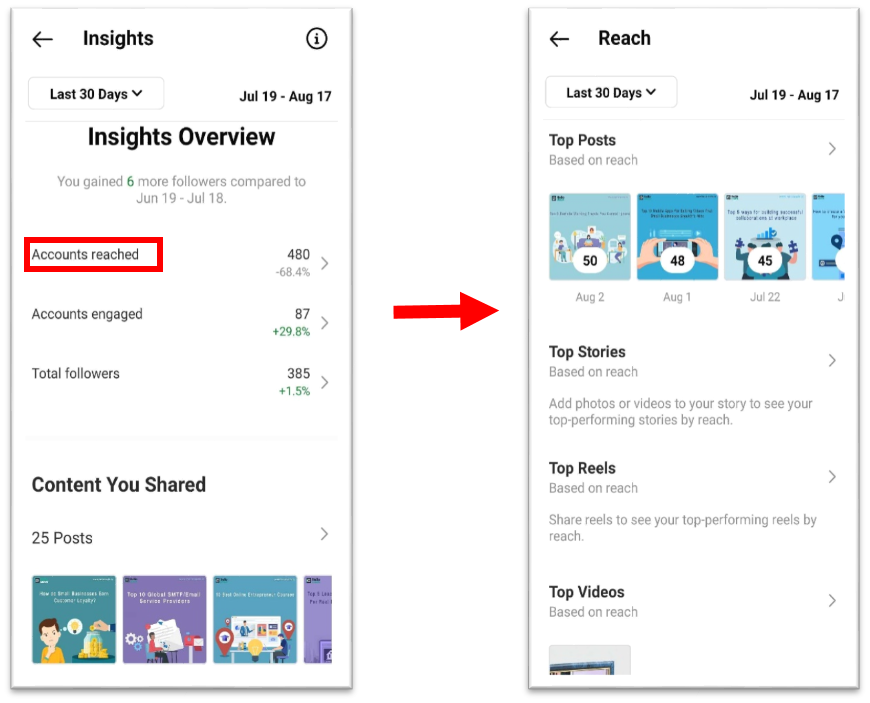
Sur Instagram, la portée est le nombre d'utilisateurs uniques qui ont vu vos publications. Sélectionnez la section Comptes atteints. Dans cette catégorie, vous trouverez des informations sur :
- Top Posts : Les posts avec le plus de vues
- Top Reels : Les rouleaux avec le plus de vues
- Top Stories : Les Stories Instagram avec le plus de vues
- Top vidéos : les vidéos avec le plus de vues
- Impressions : le nombre de fois que vos messages ont été consultés
- Activité de profil : visites de profils, écoutes de sites Web et autres activités
Certaines de ces informations peuvent être développées pour fournir plus d'informations

2. Gardez une trace de qui visite votre profil et qui vous suit
Les visites de profil se trouvent sur la page Comptes atteints, sous Activité du compte.
Le nombre de fois que votre profil a été consulté est indiqué par les visites de profil. Le nombre d'abonnés que vous avez reflète le nombre d'entre eux qui ont vu vos contenus.
Pour calculer le pourcentage de visiteurs de votre profil qui deviennent des abonnés, divisez le nombre d'abonnés par le nombre total de visiteurs. Gardez une trace de ce nombre au fil du temps pour voir si votre "taux de conversion" augmente ou diminue.
3. Évaluez les clics sur le site Web
Comptes atteints —> L'activité de profil est un autre endroit pour rechercher des robinets de site Web. Cet aperçu reflète le nombre de clics sur les liens de votre profil d'entreprise.
4. Suivre l'audience engagée
Cela indiquera le nombre d'utilisateurs qui interagissent avec votre message, y compris les likes, les sauvegardes, les commentaires et les partages.
5. Surveillez les interactions de contenu
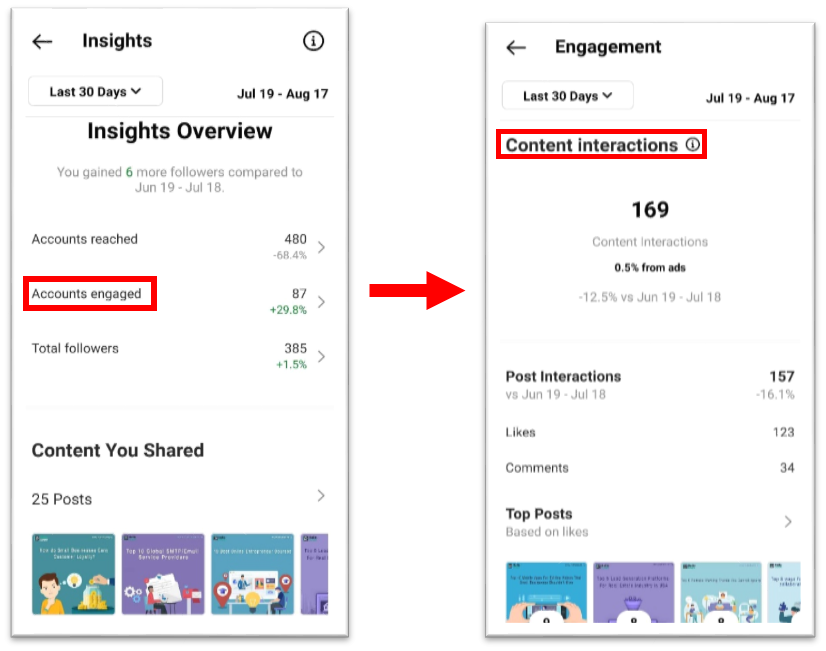
Revenez à la page Aperçu des informations et sélectionnez Comptes engagés. Vous serez redirigé vers une page qui affiche les mesures d'engagement pour votre contenu ventilées par type.
- J'aime : Il affiche le nombre de j'aime sur votre message
- Commentaires : Ceci indique le nombre de commentaires laissés sur votre publication
- Enregistrements : il indique le nombre de comptes uniques qui ont enregistré votre publication
- Partages : il indique le nombre de fois que votre message a été partagé
Si l'un de ces chiffres est faible, vous devriez reconsidérer votre stratégie Instagram.
6. Gardez une trace de vos followers
Revenez à la page Aperçu des informations et sélectionnez Nombre total d'abonnés. Vous serez ensuite redirigé vers la page Répartition des abonnés.
Cet onglet affiche le nombre d'abonnés que vous avez acquis ou perdus au cours de la semaine dernière ainsi que les heures habituelles pendant lesquelles vos abonnés se connectent à Instagram. Ces données sont très utiles pour planifier les publications.
7. Découvrez quelles actions ont été entreprises sur votre message
Revenez à votre profil pour voir les informations sur une publication spécifique. Appuyez sur la publication que vous souhaitez évaluer, puis cliquez sur Afficher les informations juste en dessous de l'image. "Activité du profil" vous montre combien d'actions les gens ont effectuées sur votre profil après avoir vu votre message - comme visiter votre profil et cliquer sur votre site Web ou vous suivre
8. La portée de votre message peut être trouvée en utilisant "Reach".
La portée d'une publication vous indique où elle a été vue, y compris le nombre de comptes qui ne vous ont pas suivi lorsqu'ils l'ont vue pour la première fois.
De plus, il dispose de métriques pour les impressions, qui sont définies comme le nombre de fois où vous avez été trouvé sur Instagram à partir d'un emplacement spécifique, tel que le flux d'accueil d'un utilisateur, une recherche, votre profil, une balise de localisation ou un hashtag. La portée de votre publication est également incluse dans les informations sur la portée, qui indiquent le nombre de comptes uniques qui ont vu votre publication.
9. Afficher les informations sur l'histoire
Les entreprises avec des profils Instagram peuvent voir des informations sur leurs histoires éphémères. Revenez à Insights et faites défiler jusqu'à la section Contenu que vous avez partagé sur la page Aperçu des insights pour voir les insights de votre histoire. Faites défiler jusqu'à la section Histoires pour voir les informations sur les histoires plus anciennes ainsi que celles qui n'ont pas encore expiré.
Voici quelques informations plus spécifiques que vous pouvez explorer
a) Impressions
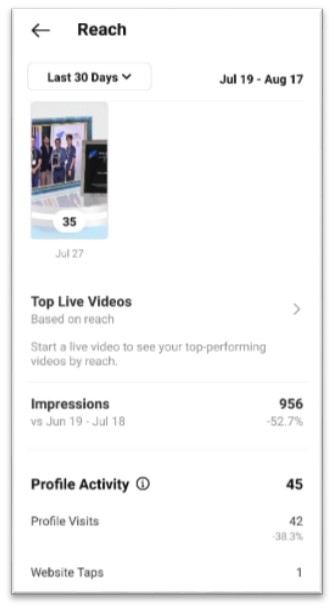
Le nombre de fois que vos messages, histoires, bobines, vidéos ou vidéos en direct sont apparus à l'écran, y compris lorsque votre contenu a été promu, est représenté par l'impression.
Supposons que vous ayez ajouté six photos à votre histoire. Instagram ne compte que l'intégralité de votre histoire comme ayant reçu une impression, que quelqu'un en visualise une ou les six.
Il en va de même pour le contenu de la Story qui a été visionné plus d'une fois par un même utilisateur. Instagram ne compte toujours que cette interaction comme une impression pour l'ensemble de l'histoire.
violation
Cette statistique représente le nombre d'utilisateurs uniques qui ont vu votre histoire.
c) Taper vers l'avant
Cette métrique reflète le nombre de fois qu'un utilisateur appuie sur votre photo ou vidéo Story pour passer au média suivant.
d) Taper en arrière
Cette métrique reflète le nombre de fois qu'un utilisateur appuie sur votre photo ou vidéo Story pour revenir au média précédent.
e) Réponses
Le nombre de messages que vous recevez via la zone de texte Envoyer un message de votre Story est reflété dans cet aperçu.
f) Balayez vers l'extérieur
Cet aperçu reflète le nombre de fois où les utilisateurs glissent pour passer à l'histoire du compte suivant - à ne pas confondre avec "Taps vers l'avant" qui indique que les utilisateurs passent à votre prochain morceau de média Story.
g) Sorties
Cet aperçu reflète la fréquence à laquelle un utilisateur quitte la section Histoires pour revenir au flux d'accueil.
Conclusion:
Instagram Insights vous permet d'analyser votre contenu sans quitter l'application. Grâce aux données que vous trouvez, vous pouvez mieux comprendre votre public, le type de contenu qui l'intéresse et la manière dont vos publicités sont reçues. Grâce à ces précieuses informations, vous pouvez déterminer quel contenu créer pour votre public et quand le publier.
